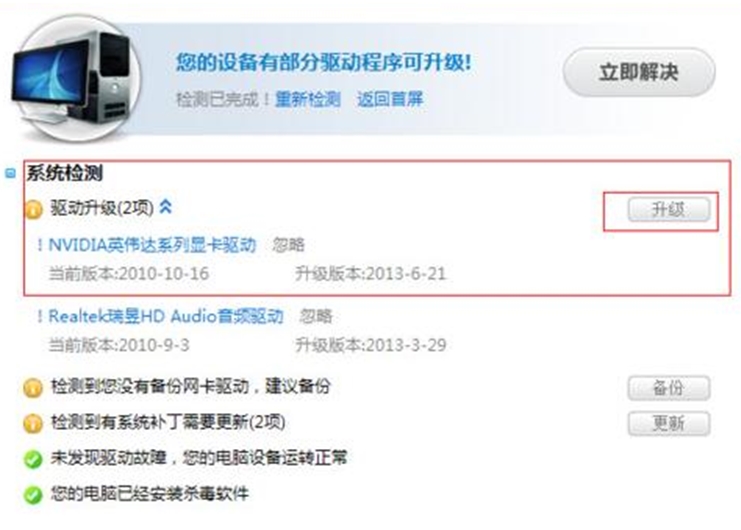提升《英雄联盟》的FPS性能,可以通过合理的Windows 10系统设置、游戏内优化、显卡调优以及必要的硬件升级来实现。在当今的电子竞技时代,游戏性能的提升直接影响着玩家的游戏体验和竞技表现。对于《英雄联盟》(League of Legends, 简称LOL)这款对计算机性能要求较高的多人在线游戏来说,提升FPS(每秒帧数)的表现至关重要。
一、了解FPS及其重要性
FPS(Frames Per Second,帧率)是用来衡量游戏画面表现流畅程度的指标。一般来说,FPS越高,画面越流畅,玩家的反应和操作体验也越好。通常情况下,稳定在60FPS以上被认为是流畅游戏的基础,而对于更高水平的竞技玩家而言,120FPS甚至更高的帧率可以大幅提升游戏反应速度。
二、系统优化设置
在对LOL进行优先设置之前,首先需要对Windows 10系统自身进行一定的优化。以下是一些推荐的步骤:
1. 关闭不必要的后台程序
背景中运行的程序会占用系统资源,降低FPS表现。可以通过任务管理器关闭不必要的程序。
2. 更新显卡驱动
保持显卡驱动最新,可以提高游戏兼容性和性能。可以访问显卡制造商网站(如NVIDIA、AMD、Intel)下载最新驱动程序。
3. 开启游戏模式
Windows 10自带的游戏模式可以优化系统设置以提升游戏性能。进入设置 > 游戏 > 游戏模式,确保开启。
4. 性能模式设置
确保系统的电源设置为“高性能”,这样可以提供更相应的CPU和GPU性能。
5. 清理临时文件与磁盘碎片
使用Windows内置的“磁盘清理”工具清理无用的临时文件,并运行“碎片整理”工具提高存储设备的读取速度。
三、LOL游戏内设置
-
调整解析度
将解析度设置为比显示器原生分辨率低的数值(如1920x1080可降至1600x900),可以提高FPS。
-
关闭敌方英雄显示
在游戏设置的图形选项中,关闭“显示敌方英雄”功能有助于减少负担。
-
降低画质设置
在LOL游戏内的设置中,可以将“特效质量”、“阴影质量”等选项设置为“低”,以减少图形负担。
-
关闭垂直同步
垂直同步会限制帧数与显示器的刷新率同步,关闭此选项可提高FPS,但可能导致撕屏现象。
-
使用FPS限速器
游戏内可以开启FPS限速器,通常设置为60FPS,但在性能允许的情况下可以进行调整。
四、显卡设置
通过显卡控制面板优化游戏设置也能提升FPS。以NVIDIA为例:
|
设置项 |
建议值 |
|
电源管理模式 |
高性能 |
|
最大预渲染帧数 |
1 |
|
垂直同步 |
关闭 |
|
纹理过滤 - 优化性能 |
开启 |
|
三维图形设置 |
性能优先 |
对于AMD显卡用户,则可以在AMD Radeon设置中调整相似参数。
五、升级硬件
如果以上方法都无法达到理想的FPS,可以考虑对一些硬件进行升级:
|
硬件 |
建议 |
|
GPU |
升级到中高档显卡 |
|
内存 |
增加至16GB或32GB |
|
CPU |
更新至较新款多核处理器 |
|
SSD |
使用固态硬盘提高读写速度 |
以下是我们总结的关键点:
|
优化设备 |
举措 |
|
Windows 10 |
关闭后台程序,更新显卡驱动,开启游戏模式 |
|
游戏内设置 |
调整解析度,降低画质设置,关闭垂直同步 |
|
显卡 |
调整显卡性能设置 |
|
硬件 |
升级GPU、内存、CPU和存储设备 |
通过以上的方法和技巧,玩家们可以在Windows 10下充分利用硬件性能,提升LOL的FPS表现,享受更流畅的游戏体验!